如何在MSI GS40 6QE上安装Win7? MSI GS40 6QE笔记本电脑是一款配备了Intel的第六代核心i7 6700HQ四核高端处理器的高端处理器,8GB*2 DDR4 2133高速双通道存储器。选择了128GB的三星桌面级高速PCI-E NVME固态SM951,并配备了1TB机械硬盘驱动器,并且使用了移动式子级别GTX970M高绩效的高性能独立图形卡视频记忆。对于玩游戏的用户,这种配置使人们感到非常兴奋!那么如何在MSI GS40 6QE上安装Win7系统?随附的Win10主版本不容易使用。在本文中,我们将向Win7安装教程介绍MSI GS40 6QE!
微星GS40 6QE换win7安装教程步骤一:准备工作1。要制作USB驱动器启动磁盘,您可以参考《PE U盘启动盘制作方法》;
2。下载此网站推荐的Win7 64位终极系统镜像:Win7 64位终极系统(新型号)高速优化V2018,然后解开下载的Win7系统并在内部添加.GHO。将格式文件复制到创建USB驱动器启动磁盘的USB驱动器;
3。如果您有一台旧机器,则可以先备份信息。如果您没有信息或新的计算机主机,则可以直接安装它。
微星GS40 6QE换win7安装教程步骤二:BIOS修改与U盘启动1。按下DEL在启用电源时输入BIOS接口,然后使用箭头键向上,向下,向下,向左和向右选择选项启动模式(启动模式选择),将UEFI用CSM更改为UEFI,如下图所示;

2。修改完成后,按F10保存更改,如下图所示;
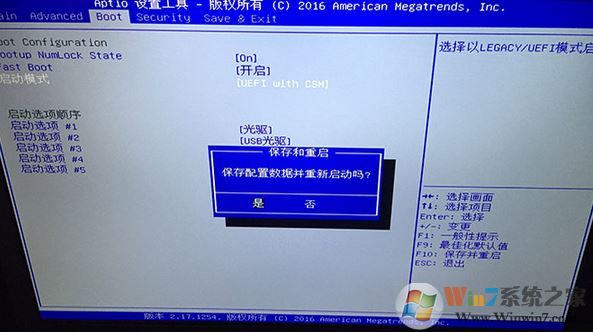
3。保存更改后,它将自动重新启动。插入创建的USB驱动器启动磁盘。重新启动后,不断按F11,选择以识别USB驱动器以启动和输入PE,然后按Enter;

微星GS40 6QE换win7安装教程步骤三:磁盘分区与系统安装1。输入U磁盘启动磁盘,然后使用上下键选择[1]进入PE系统;

2。在桌面上打开Diskgenius分区工具(DG分区工具);打开磁盘后,选择笔记本电脑硬盘,然后单击“硬盘”以查看菜单中的选项是否将“转换分区表类型转换为mbr格式”,如果是灰色,则是灰色的,那么我们就不'需要重新分配。除了C磁盘系统磁盘和桌面上的信息外,重新安装系统后将不会清除其他磁盘上的信息。如果选项“将分区表类型转换为MBR格式”是可选的。整个硬盘需要格式化,操作方法如下:
删除分区:由于它是双硬盘,因此我们需要在左侧选择正确的磁盘。通常,系统中安装的磁盘使用固态硬盘。我们可以轻松区分哪个是通过容量的固态。选择固态后,然后单击“硬盘” ——“删除所有分区”。确保在删除之前将信息传输到删除之前。删除后,单击[保存更改],如图所示:
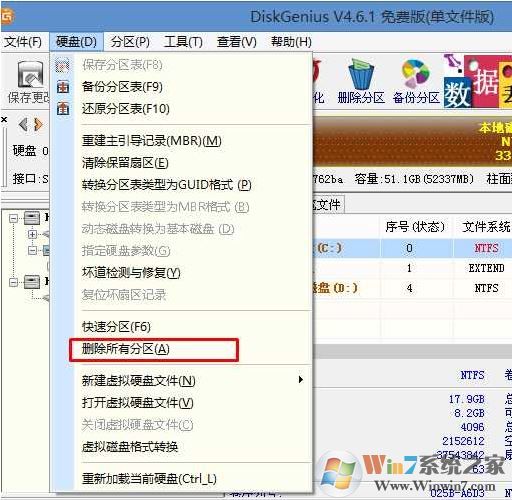
将GPT分区转换为MBR格式:删除分区后,将硬盘分区表类型安装到MBR格式,然后“将分区表类型转换为“硬盘” ——的MBR格式,然后保存更改(以下是以下更改(以下是该图目前是可以指出的,如果它不是尖锐的,则意味着它已转换。

重新分配:磁盘格式转换完成后,单击[快速分区],检查分区表类型到MBR,检查重建主引导记录的MBR,选择所需的分区的数字和大小。当然,您可以单击“自定义”来设置适当的分区,按确定并启动分区(如果是固态驱动器或东芝的硬盘驱动器,则需要对其进行4K对齐),如下所示:

3。分区完成后,在桌面上运行“一键安装和还原”工具,然后选择Win7系统映像文件,将C磁盘用作系统磁盘,在C磁盘中安装Win7系统,然后将其安装单击确定;
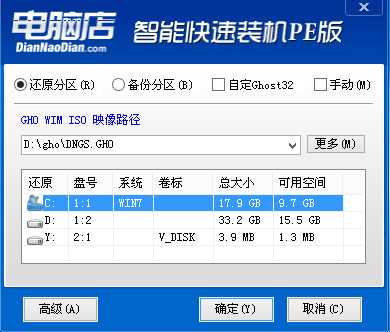
然后将发布GHO安装程序。请勿在此接口中移动计算机或USB驱动器。一方面,将发生故障。当滚动条达到100时,我们将提示我们重新启动计算机。目前,我们单击确定或让其自动重新启动计算机。重新启动后,拔下USB闪存驱动器,系统将自动完成随后的程序安装,直到看到桌面!
此时,我们已经成功完成了如何在MSI GS40 6QE上安装Win7系统的操作方法。有需要的用户可以尝试!